¿Tus amigos te siguen enviando mensajes en WhatsApp porque te siguen viendo en línea las 24 horas del día, los 7 días de la semana? No te preocupes, probablemente no te estén mintiendo, ni tu teléfono quiera «enfadarte». Probablemente haya alguna configuración «fuera de lugar» en el teléfono inteligente en el que instaló la famosa aplicación de mensajería.
Entonces, si quieres dejar de preguntarte «¿Por qué estoy siempre en línea en WhatsApp?» , no lo dudes y sigue los consejos que te voy a dar: de hecho, en las siguientes líneas de esta guía, encontrarás ilustradas algunas de las principales causas que pueden hacer que un usuario esté siempre conectado en WhatsApp y las instrucciones para «desactivándolos».
Tanto si tienes un smartphone Android como un iPhone, da igual: tómate cinco minutos de tiempo libre y, tras leer esta guía, deberías poder solucionar el problema que tanto te preocupa.
Configuración para estar en línea en WhatsApp
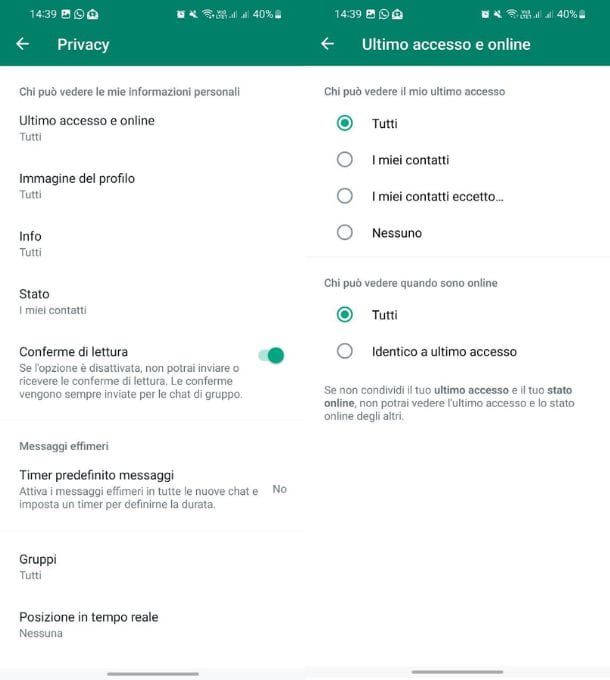
Primero, veamos cómo administrar la visualización del estado en línea en WhatsApp, o esa función de la famosa aplicación de mensajería instantánea que le permite ver el estado en línea de los demás y dejar que otros vean el suyo.
Si tiene un dispositivo Android, después de abrir la aplicación WhatsApp, toque los tres puntos verticales en la parte superior derecha, luego seleccione el elemento Configuración seguido de Privacidad en la pantalla de chat.
Desde aquí, presione el elemento Visto por última vez y en línea y mueva la configuración de Quién puede ver mi último visto y Quién puede ver cuando estoy en línea como mejor le parezca. La visualización del estado en línea depende del último acceso, ya que solo puede configurar Todo o Igual como último acceso, por lo que no podrá configurar que todos vean su último acceso pero nadie vea que está en línea (por ejemplo).
Si tienes un iPhone, el procedimiento es prácticamente idéntico al que se ve desde Android. Todo lo que tiene que hacer es abrir WhatsApp, presione el elemento Configuración en la parte inferior, presione el elemento Privacidad y proceda de la misma manera que para Android.
Sin embargo, en la PC, inicie WhatsApp para Windows/macOS o WhatsApp Web, presione los tres puntos o la flecha en la parte superior de la barra lateral y vaya a Configuración> Privacidad y luego proceda como se ve en los teléfonos inteligentes.
Siempre en línea en WhatsApp: error
Como se mencionó al comienzo de este tutorial, si siempre está en línea en WhatsApp, incluso cuando no lo está, es probable que haya un error o un mal funcionamiento del software en su teléfono: veamos algunos de los más comunes y descubramos cómo arreglalos.
Cerrar WhatsApp a la fuerza
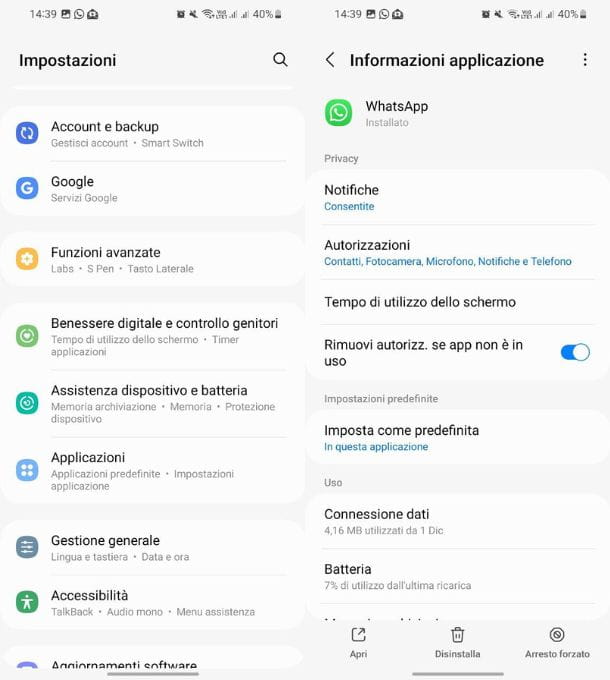
Cuando cierra una aplicación en su teléfono cambiando a otra, permanece activa en segundo plano durante unos minutos antes de que el sistema operativo la cierre de forma permanente. Esto no es un defecto, sino una elección de los programadores, que lo mantienen abierto para facilitar la multitarea (es decir, cambiar rápidamente entre aplicaciones). En el iPhone, la multitarea es más «agresiva» y todas las aplicaciones se ven obligadas a cerrarse después de unos minutos, en Android, en cambio, hay más «margen de acción» y algunas aplicaciones pueden permanecer siempre activas en segundo plano durante mucho tiempo (causando problemas como el único objeto de este tutorial y el consumo anormal de batería)
En definitiva, en teoría WhatsApp debería «reconocer» que está en segundo plano, marcándote como desconectado, pero este proceso no siempre funciona a la perfección, por lo que pueden darse excepciones.
Para solucionarlo, puede intentar hacer una detención forzada de la aplicación. Para continuar en Android, puede presionar el botón con las tres líneas en la parte inferior de la pantalla principal del teléfono. De esta forma abrirás la vista de las apps abiertas en segundo plano y, desplazándote por las vistas previas hasta encontrar WhatsApp, podrás cerrarla con un swipe hacia arriba.
Alternativamente, si esto no resuelve el problema, abra el menú Configuración, luego toque el elemento Aplicaciones, desplácese hasta encontrar WhatsApp y ábralo y luego presione el botón Parada forzada en la parte inferior. De esta forma la aplicación se cierra al 100% y, si ese fuera el problema, deberías estar desconectado.
Aún en Android, si por casualidad usas sistemas para iniciar aplicaciones automáticamente cuando enciendes el dispositivo, verifica que WhatsApp no esté en la lista de aplicaciones configuradas para iniciarse automáticamente: el problema del estado en línea 24/7 también podría depender de esto.
En el iPhone, sin embargo, arrastre el borde inferior de la pantalla hacia el centro con el dedo y luego desplácese hacia la derecha, busque la miniatura de WhatsApp y ciérrela con un deslizamiento hacia arriba. En los modelos con tecla de inicio física, por otro lado, para abrir el menú multitarea, simplemente presione la tecla de inicio dos veces seguidas.
En PC basta con cerrar WhatsApp usando X en Windows o la combinación cmd+q en Mac. Si quieres saber más en detalle cómo cerrar apps en Android, iPhone o cómo cerrar programas abiertos en PC, te dejo usted con mis tutoriales tan pronto como vinculado.
Consultar acceso
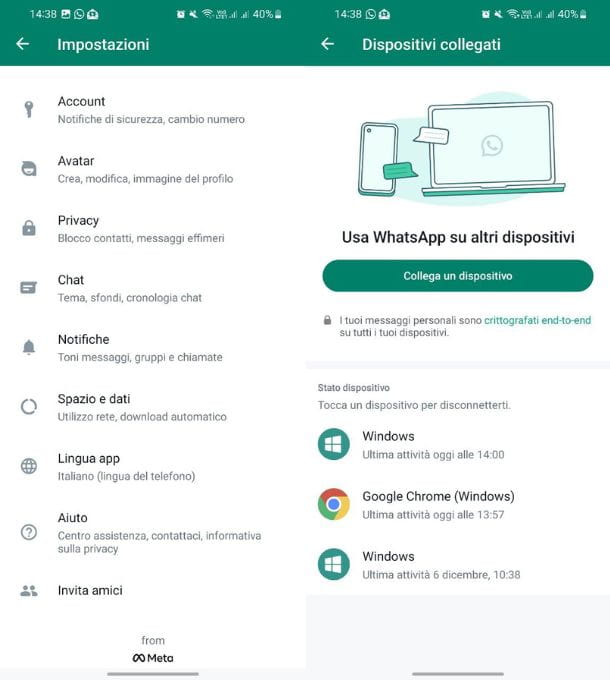
Si usa WhatsApp en varios dispositivos, el problema de estar siempre en línea también podría derivar de uno de los otros dispositivos a los que está conectado (por ejemplo, una PC conectada a WhatsApp Web o una tableta en la que está instalada una aplicación que permite el acceso a WhatsApp solo a través de WhatsApp Web). Por lo tanto, le aconsejo que verifique los accesos realizados con su cuenta.
Para hacer esta verificación desde Android, inicie WhatsApp, presione los tres puntos verticales y elija el elemento Dispositivos conectados: verifique los distintos dispositivos que pueden acceder a su perfil de WhatsApp con el último acceso escrito justo debajo y, para desconectar un dispositivo, tóquenos arriba para luego presionar el elemento Desconectar.
Si es de un iPhone, seleccione la pestaña Configuración de WhatsApp y luego proceda como se describe para Android. Para saber más en detalle cómo deshabilitar WhatsApp en varios dispositivos, te dejo con mi tutorial dedicado.
No uses clientes no oficiales

Si usa WhatsApp de clientes que no son los oficiales, mi consejo es que deje de hacerlo inmediatamente y desconecte estas aplicaciones o programas de su cuenta. Estos podrían ser la causa del problema y, con toda probabilidad, representan un riesgo de seguridad aún mayor para sus datos o cuenta.
Pueden ser un agujero fácil de usar para los ciberdelincuentes para robar su perfil, datos u otras acciones que estoy seguro de que preferiría no ser atacado.
